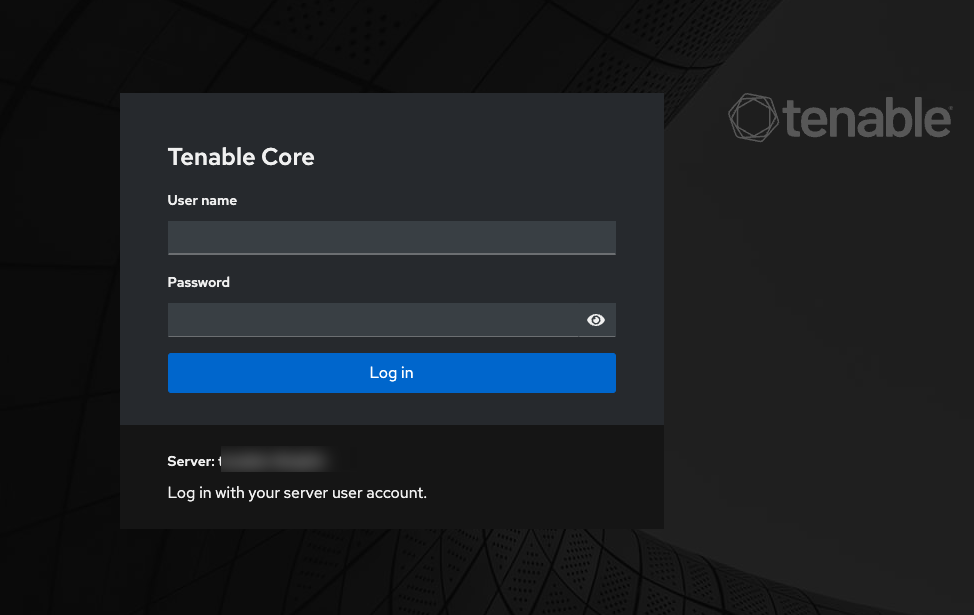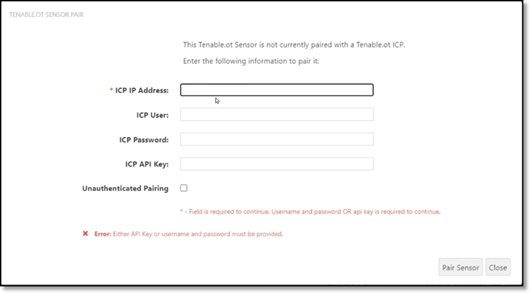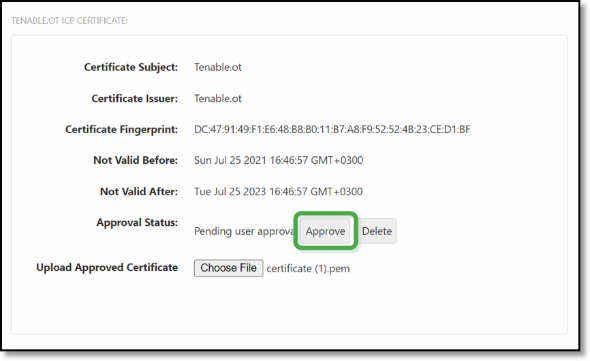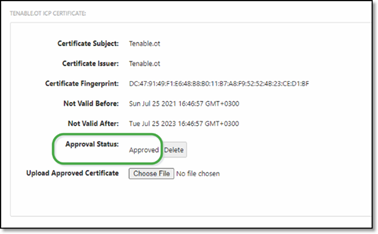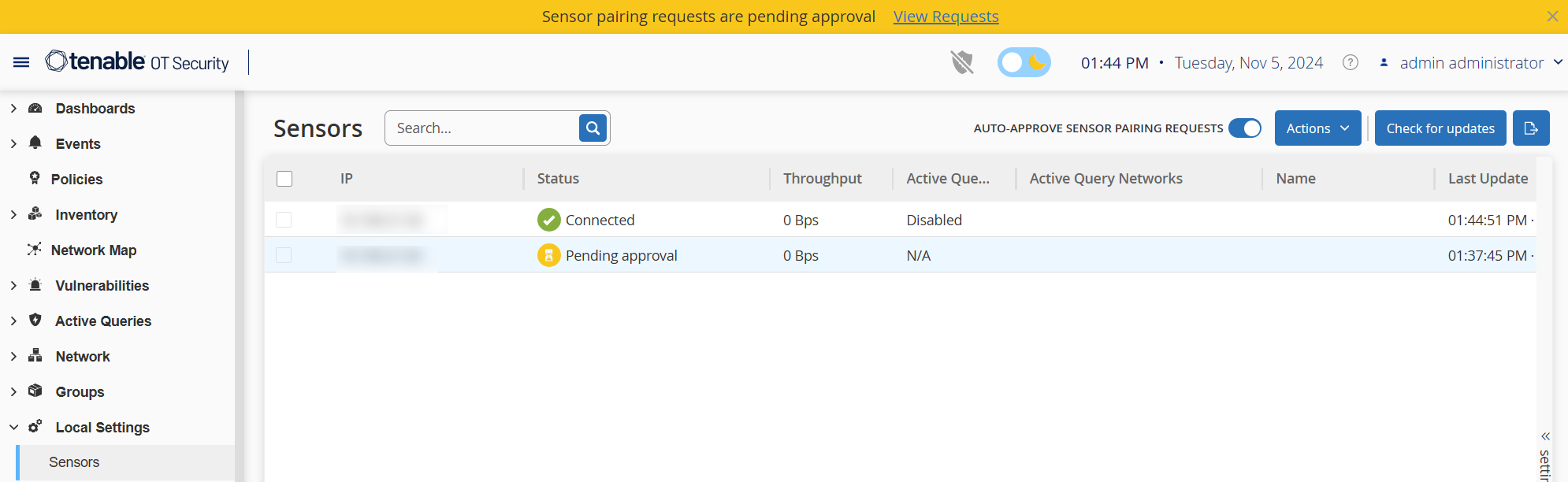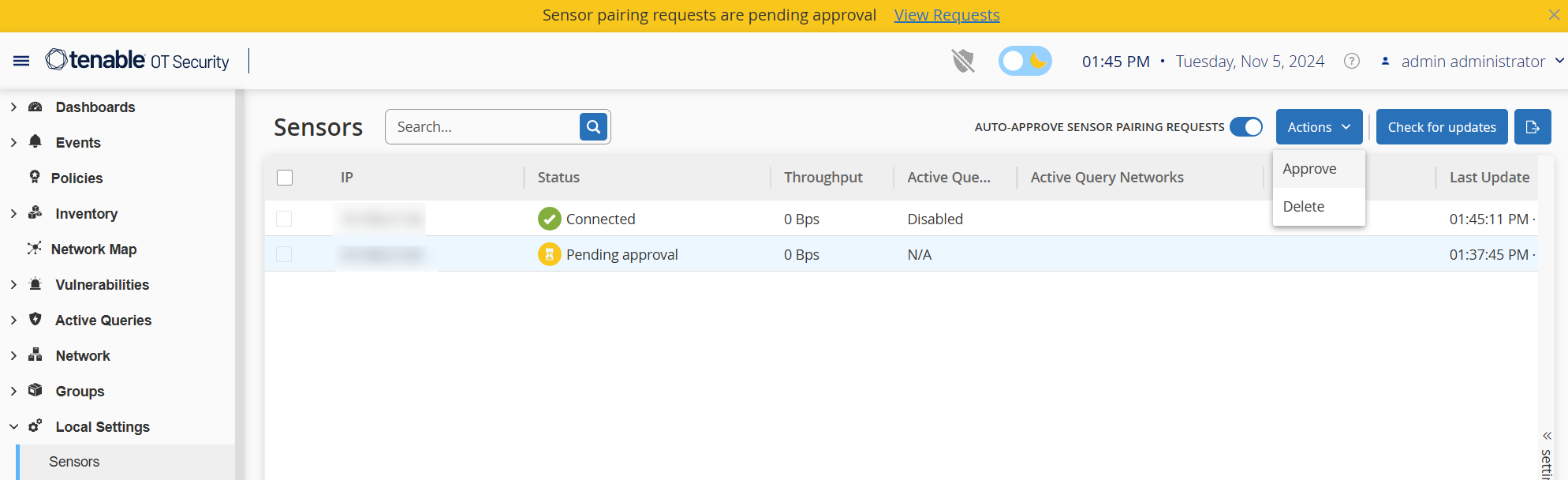OT Security Sensor installieren
Die Installation des OT Security-Sensors umfasst die Kopplung der Sensoren mit der Industrial Core Platform (ICP). Um Sensoren mit der OT Security-ICP zu koppeln, verwenden Sie sowohl die ICP-Verwaltungskonsole als auch die Tenable Core-Benutzeroberfläche des Sensors.
Sie können entweder die automatische Genehmigung eingehender Kopplungsanfragen aktivieren oder die automatische Genehmigung deaktivieren und nur die manuelle Genehmigung für jede neue Kopplungsanfrage des Sensors zulassen.
Bevor Sie beginnen
Stellen Sie sicher, dass die folgenden Bedingungen erfüllt sind:
-
Die Sensor-Hardware ist ordnungsgemäß installiert (siehe Sensor einrichten).
-
Der Sensor ist mit Ihrem Netzwerk-Switch verbunden (siehe Sensor mit dem Netzwerk verbinden).
-
Der Sensor hat seine eigene statische IPv4-Adresse (siehe Sensor-Setup-Assistenten aufrufen).
-
Der Sensor ist mit der Tenable Core-Plattform verbunden und Sie verfügen über einen Benutzernamen und ein Passwort zum Einloggen bei der Core-Benutzeroberfläche. Weitere Informationen zur Verwendung der Benutzeroberfläche von Tenable Core finden Sie im Tenable Core + Tenable OT Security-Benutzerhandbuch.
-
In der ICP-Konsole ist ein gültiges Zertifikat vorhanden (siehe Zertifikat).
So koppeln Sie einen Sensor der Version 3.14 oder höher mit der ICP:
-
Navigieren Sie in der ICP-Verwaltungskonsole (Benutzeroberfläche) zum Bildschirm Lokale Einstellungen > Sensoren.
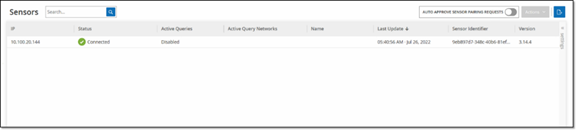
-
Um die automatische Genehmigung der Sensorkopplung zu aktivieren, stellen Sie sicher, dass der Umschalter Sensorkopplungsanforderungen automatisch genehmigen oben auf der Seite auf EIN gestellt ist. Wenn dies nicht der Fall ist, müssen alle Kopplungsanfragen manuell genehmigt werden.
-
Lassen Sie die ICP-Registerkarte geöffnet und öffnen Sie eine neue Registerkarte. Geben Sie <Sensor-IP>:8000 ein, um auf die Tenable Core-Benutzeroberfläche des Sensors zuzugreifen.
Hinweis: Der Zugriff auf die Tenable Core-Benutzeroberfläche ist nur mit der neuesten Version von Chrome möglich. -
Geben Sie im Login-Fenster der Tenable Core-Konsole Ihren Benutzernamen und Ihr Passwort ein, aktivieren Sie das Kontrollkästchen Reuse my password for privileged tasks (Mein Passwort für privilegierte Aufgaben wiederverwenden) und klicken Sie auf Log In (Einloggen).
Wichtig: Wenn Sie die Option Reuse my password for privileged tasks (Mein Passwort für privilegierte Aufgaben wiederverwenden) beim Login nicht aktivieren, können Sie den Sensor-Dienst nicht neu starten. -
Klicken Sie in der Navigationsmenüleiste auf OT Security Sensor.
Das Fenster OT Security Sensor Pair (Sensor Pair) wird angezeigt.
Hinweis: Das Fenster Tenable OT Security Sensor Pair wird nur beim ersten Laden der Seite angezeigt. Wenn Sie das Fenster zu einem späteren Zeitpunkt öffnen möchten, klicken Sie auf die Schaltfläche im Abschnitt Pairing Info (Kopplungsinfo) der Tenable Core-Konsole.
im Abschnitt Pairing Info (Kopplungsinfo) der Tenable Core-Konsole. -
Geben Sie im Feld ICP IP Address (ICP-IP-Adresse) die IPv4-Adresse der ICP ein, die mit diesem Sensor gekoppelt werden soll.
-
Um eine nicht authentifizierte (unverschlüsselte) Kopplung zu verwenden, wählen Sie die Option Unauthenticated Pairing (Nicht authentifizierte Kopplung) aus und fahren Sie mit Schritt 8 fort.
Hinweis: Sensoren, die die nicht authentifizierte Kopplung verwenden, können ihre Netzwerksegmente nur passiv scannen und können nicht von der ICP verwaltet werden, um aktive Abfragen zu senden. -
Führen Sie einen der folgenden Schritte aus, um die Kopplung zu authentifizieren:
-
Geben Sie den ICP-Benutzernamen in das Feld ICP User (ICP-Benutzer) und das ICP-Passwort in das Feld ICP Password (ICP-Passwort) ein.
-
Geben Sie im Feld ICP-API-Schlüssel (ICP API Key) einen API-Schlüssel für die ICP ein.
Hinweis: Tenable empfiehlt, einen dedizierten ICP-Benutzer für das Koppeln von Sensoren zu erstellen, um Konnektivität während des Kopplungsvorgangs sicherzustellen (siehe Hinzufügen lokaler Benutzer).
Hinweis: Die Authentifizierungsmethode mit Benutzername und Passwort bietet den Vorteil, dass die Zugangsdaten nicht ablaufen, im Gegensatz zu einem API-Schlüssel, der irgendwann abläuft. -
-
Klicken Sie auf Pair Sensor (Sensor koppeln).
-
So nutzen Sie ein von der ICP angebotenes Zertifikat:
-
Warten Sie in Tenable Core im Abschnitt Tenable ICP Certificate (Tenable ICP-Zertifikat) unter Approval Status (Genehmigungsstatus), bis die Zertifikatinformationen geladen wurden.
-
Klicken Sie auf Approve (Genehmigen), um das Zertifikat zu genehmigen.
-
Klicken Sie im Fenster Confirm Accept Tenable OT Security Server Certificate (Akzeptieren des Tenable.ot-Serverzertifikats bestätigen) auf Accept This Certificate (Dieses Zertifikat akzeptieren).
Wenn Sie es vorziehen, ein Zertifikat manuell hochzuladen:
-
Befolgen Sie in der Tenable ICP-Konsole das unter Generieren eines HTTPS-Zertifikats beschriebene Verfahren.
-
Klicken Sie in Tenable Core im Abschnitt Tenable ICP Certificate (Tenable ICP-Zertifikat) unter Upload Approved Certificate (Genehmigtes Zertifikat hochladen) auf Choose File (Datei auswählen).
-
Navigieren Sie zur hochzuladenden .pem-Zertifikatdatei.
Sobald ein gültiges Zertifikat ordnungsgemäß geladen wurde, wird sein Approval State (Genehmigungsstatus) in der Tabelle OT Security-ICP Certificate (ICP-Zertifikat) als Approved (Genehmigt) angezeigt.
-
-
-
Navigieren Sie in der ICP-Benutzeroberfläche zu Lokale Einstellungen > Sensoren.
OT Security zeigt den neuen Sensor in der Tabelle angezeigt und der Status lautet Genehmigung ausstehend.
-
Klicken Sie auf die Zeile des Sensors, dann auf Aktionen (oder klicken Sie mit der rechten Maustaste auf die Zeile) und wählen Sie Genehmigen aus.
Der Status ändert sich in Verbunden, wodurch angezeigt wird, dass die Kopplung erfolgreich war. Andere mögliche Status sind:
-
Verbunden (nicht authentifiziert) – Der Sensor ist im nicht authentifizierten Modus verbunden. Der Sensor kann nur eine passive Netzwerkerkennung durchführen.
-
Angehalten – Der Sensor ist ordnungsgemäß verbunden, wurde jedoch angehalten.
-
Getrennt – Der Sensor ist nicht verbunden. Bei einem authentifizierten Sensor kann dies auf einen Fehler bei der Kopplung zurückzuführen sein. Beispiele: Tunnelfehler und API-Problem.
-
Verbunden (Tunnelfehler) – Die Kopplung war erfolgreich, aber die Kommunikation über den Tunnel funktioniert nicht. Überprüfen Sie die Konnektivität von Port 28304 vom Sensor zum ICP. Weitere Informationen finden Sie unter Überlegungen zur Firewall.
Sobald OT Security die Kopplung für einen authentifizierten Sensor abgeschlossen hat, können Sie aktive Abfragen zur Ausführung auf diesem Sensor konfigurieren.